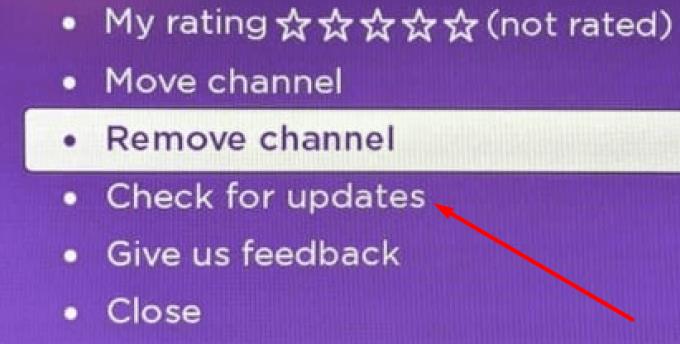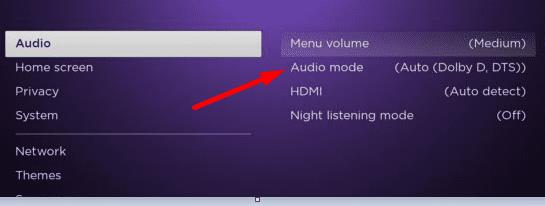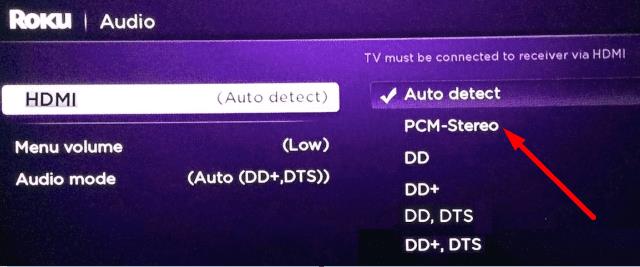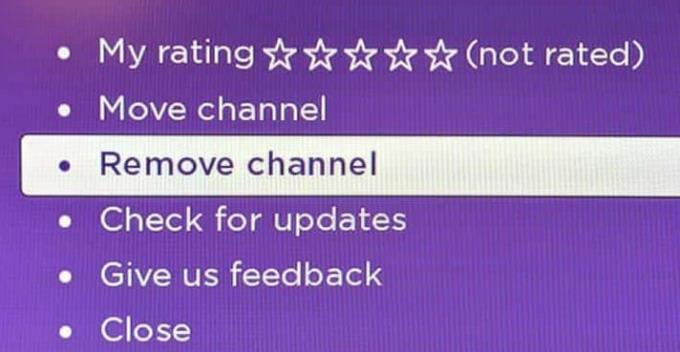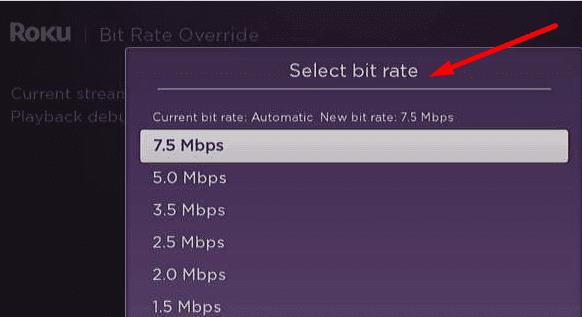C'è qualcosa di peggio di Roku che non riproduce contenuti audio o video? Sembra che questo problema si verifichi nel momento peggiore possibile, mettendo alla prova la pazienza degli utenti.
Come risolvere i problemi audio di Roku
Soluzioni generali
Se il tuo dispositivo Roku è collegato alla tua TV o a un AVR, ecco cosa devi fare:
- Controlla le impostazioni del volume, premi il pulsante di aumento del volume e assicurati che il volume non sia completamente disattivato sulla TV.
- Selezionare l'ingresso AVR corretto e controllare le impostazioni del volume (assicurarsi che l'audio sia disattivato).
- Controlla i connettori audio e assicurati che siano collegati correttamente. Scollegare tutti i cavi e ricollegarli.
- Se possibile, passare a un diverso tipo di ingresso o porta. Se quello attuale è difettoso, il passaggio a un altro ingresso dovrebbe risolvere il problema.
- Prova a connettere il dispositivo a un altro AVR se stai utilizzando una configurazione AVR.
- Testare la connessione utilizzando un cavo diverso. Sostituisci il cavo attuale se non funziona correttamente.
- Scollega il dispositivo Roku e la TV dall'alimentazione e lascia i dispositivi scollegati per due minuti. Quindi ricollegali e controlla se il problema è scomparso.
- Aggiorna la versione del software. Vai su Impostazioni → Sistema → Aggiornamento del sistema e scarica l'ultima versione del sistema.
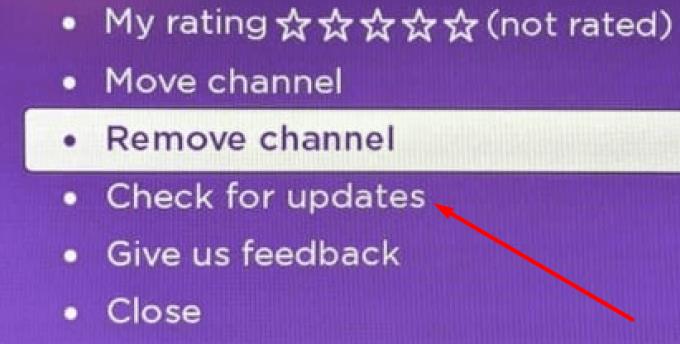
Passa a Dolby Digital
Se stai utilizzando un dispositivo Roku con una connessione ottica a un AVR (cavo ottico), abilita Dolby Digital come modalità audio.
Vai su Impostazioni e seleziona Audio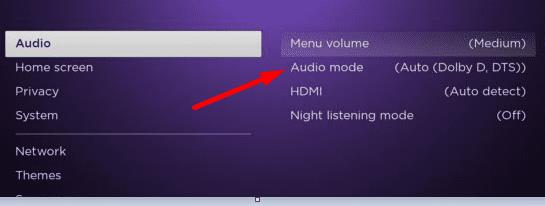
Vai su HDMI e S/PDIF e cambia la modalità audio in Dolby D.
Passa alla modalità Stereo
Se la tua TV o AVR non è compatibile con l'audio surround, passa alla modalità Stereo, soprattutto se si verificano problemi audio quando provi a utilizzare l'audio surround come modalità audio.
Vai a Impostazioni → Audio
Individua la modalità audio e impostala su Stereo
Imposta HDMI su PCM-Stereo se stai utilizzando una porta ottica.
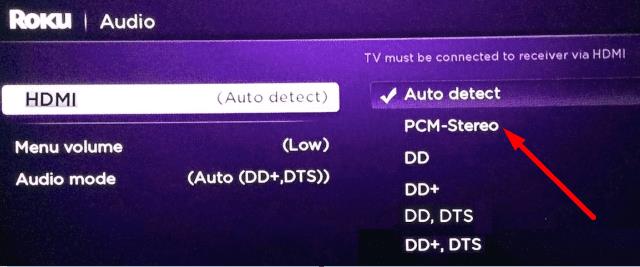
Come risolvere i problemi relativi ai video Roku
⇒ Nota : è necessaria una velocità di download minima di 3,0 Mbps per SDTV, fino a 9,0 Mbps per contenuti HD e fino a 25 Mbps per 4K HDR. Se non disponi di una larghezza di banda sufficiente, potresti riscontrare vari problemi video tra cui buffering, video di bassa qualità, balbuzie e così via.
Soluzioni generali
- Controlla la tua connessione. Vai a Impostazioni → Rete → Informazioni su . Se il dispositivo dice che non può connettersi a Internet, procedi come segue:
- Controlla se il tuo ISP sta riscontrando problemi di rete
- Riavvia il tuo modem/router
- Scollegare altri dispositivi
- Riduci le interferenze wireless da altri dispositivi
- Utilizzare una connessione Internet diversa (hotspot mobile, se possibile).
- Utilizzare una porta HDMI e un cavo diversi.
Rimuovi il canale problematico
Se il problema del video interessa solo uno o due canali, prova a rimuoverli.
Fai clic sul menu e vai su Canali in streaming
Apri il Channel Store
Seleziona il canale che desideri eliminare
Seleziona l' opzione Rimuovi canale .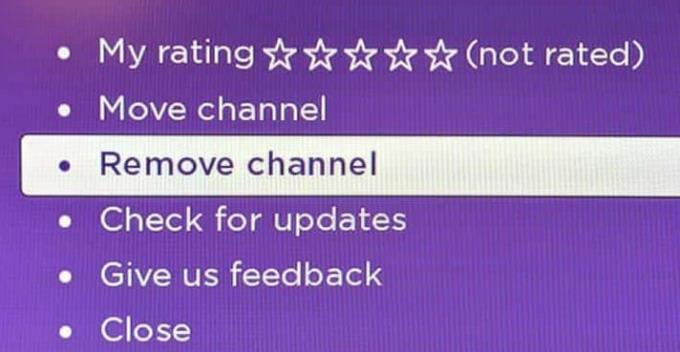
Riavvia il dispositivo e quindi aggiungi nuovamente i canali problematici.
Usa un bit rate più basso
Roku regola automaticamente il bitrate in base alla velocità della connessione di rete e fa davvero un buon lavoro.
Ma se il servizio utilizza una velocità in bit elevata e la tua connessione diventa improvvisamente instabile, prova a ridurre la velocità in bit.
Premi Home cinque volte sul telecomando
Quindi premere tre volte la scansione inversa e due volte la scansione in avanti
La schermata Bit Rate Override dovrebbe ora essere visibile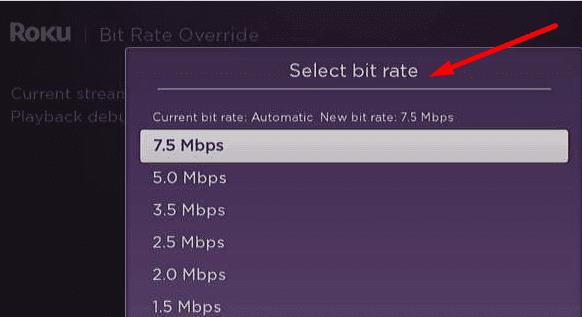
Vai a Selezione manuale e abbassa il bitrate.
Contatta l'assistenza Roku o il produttore della tua TV
Se non ha funzionato, contatta l'assistenza Roku e/o il produttore della tua TV per ulteriore supporto.